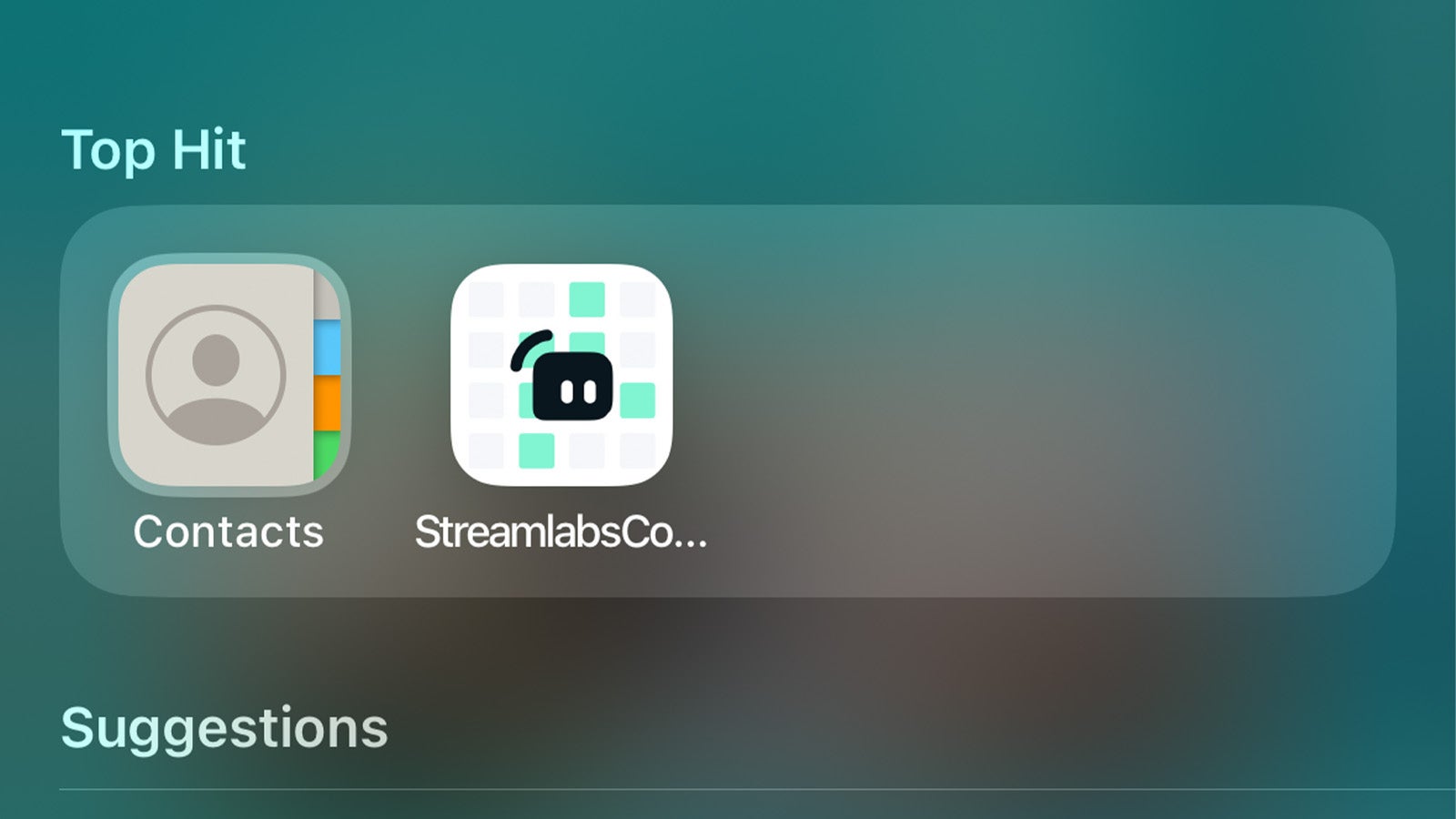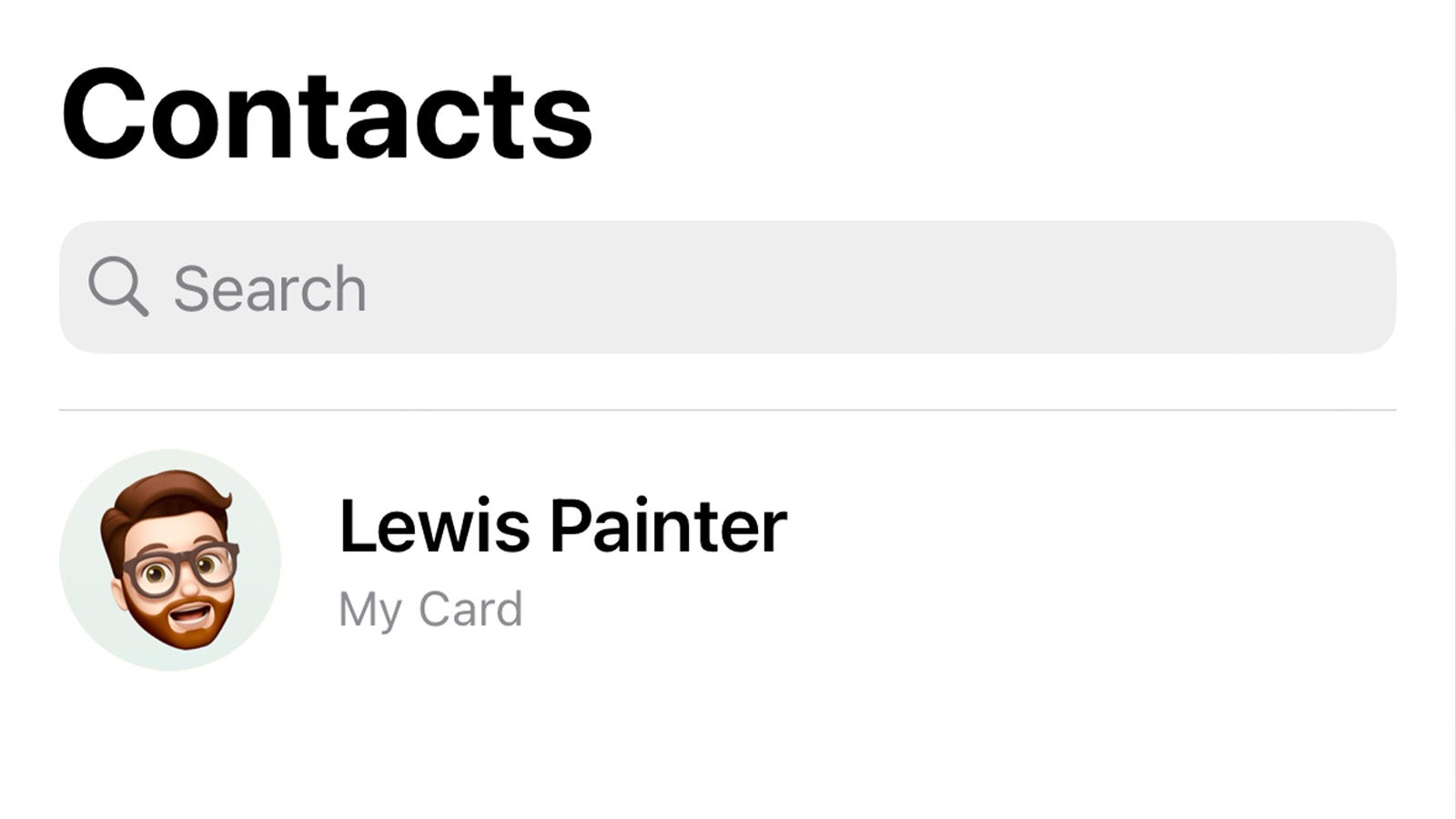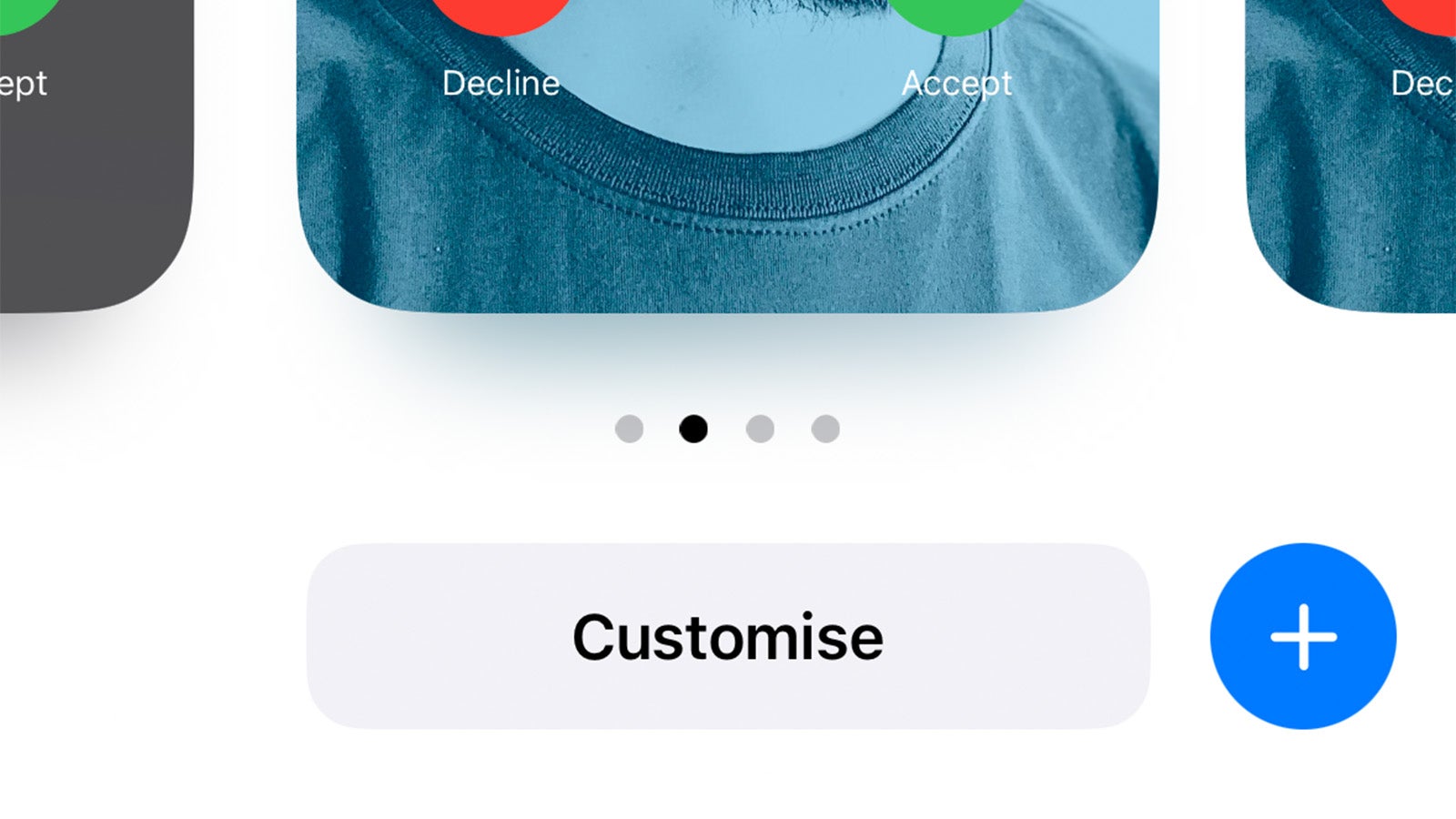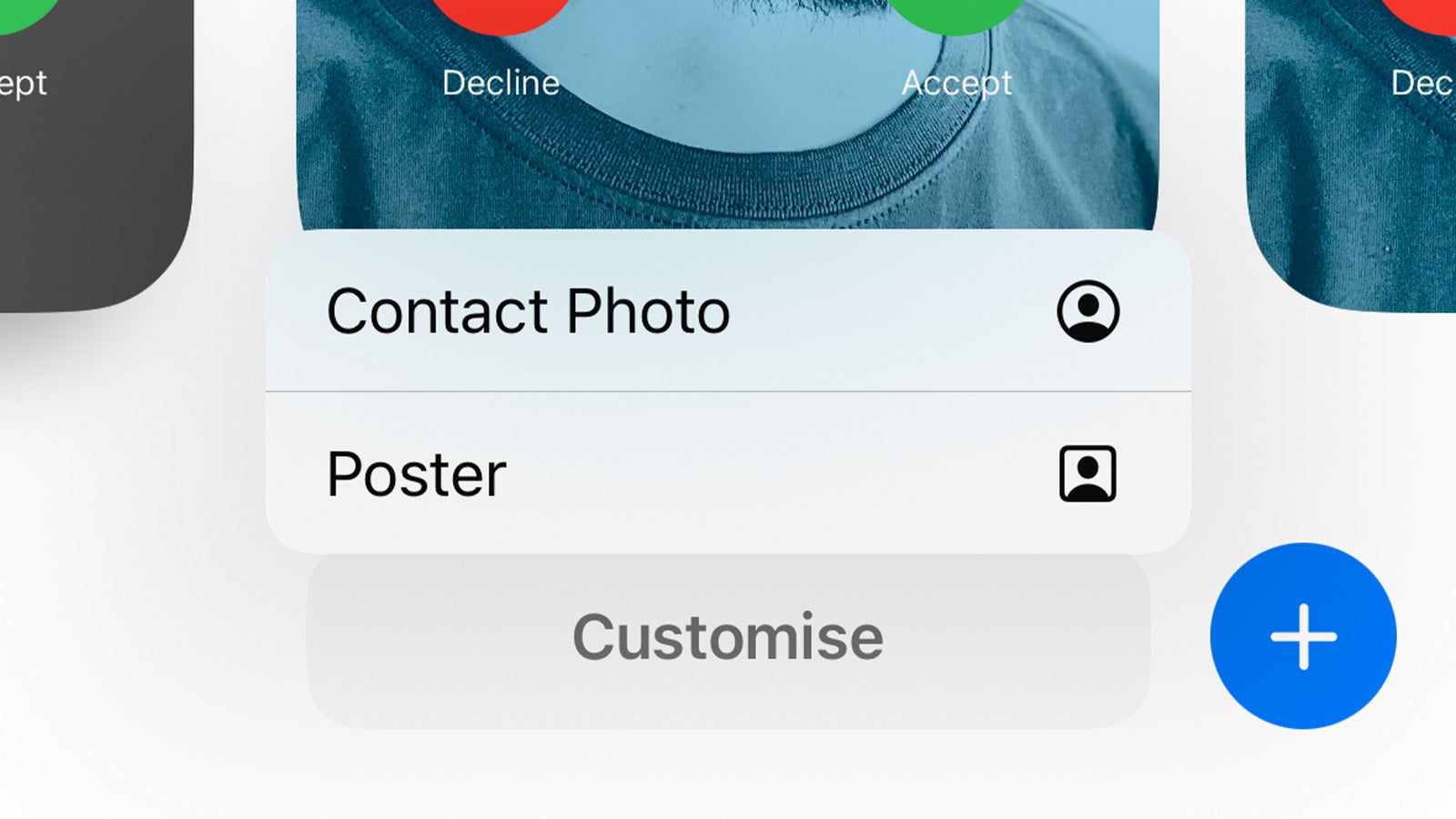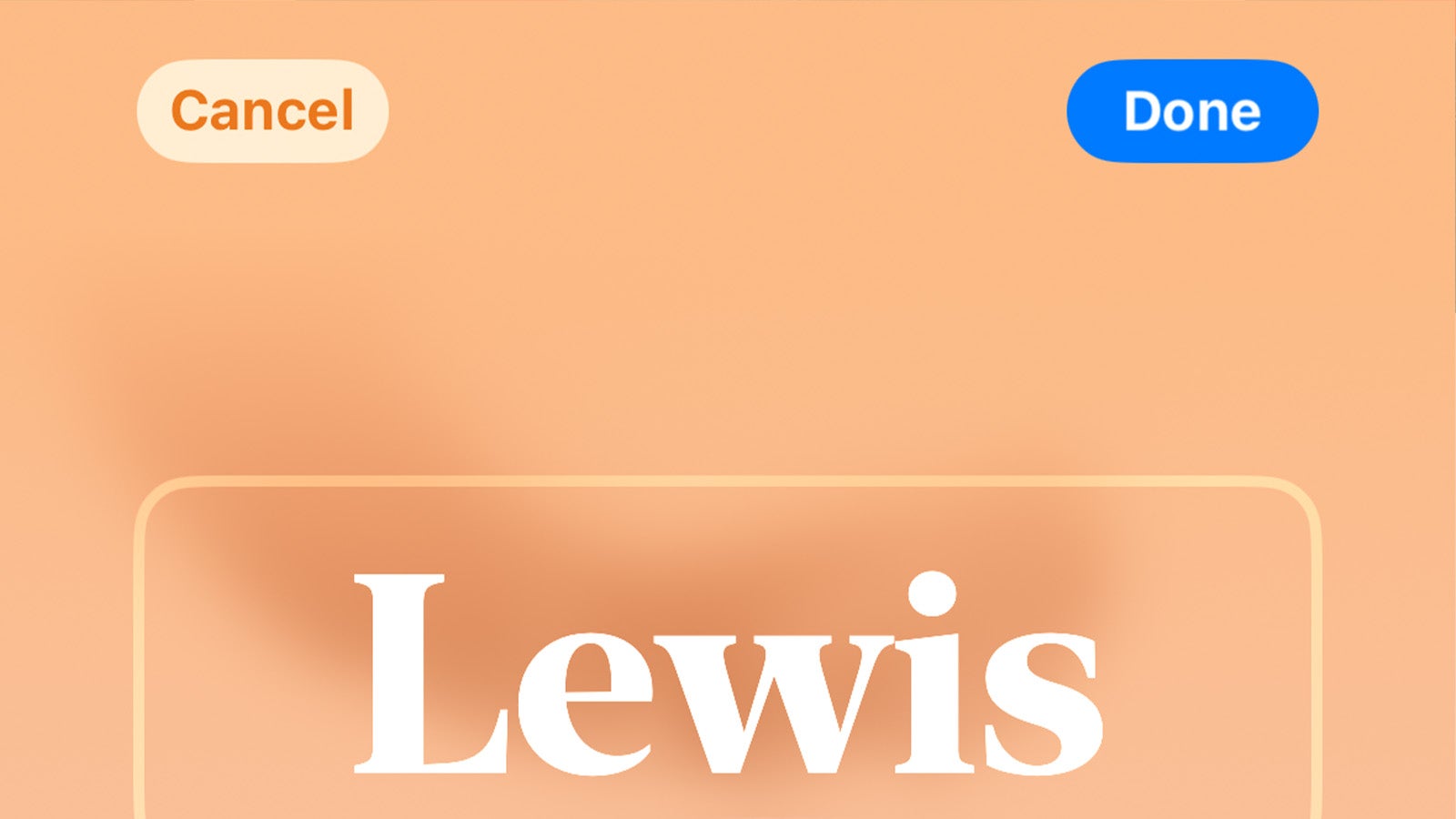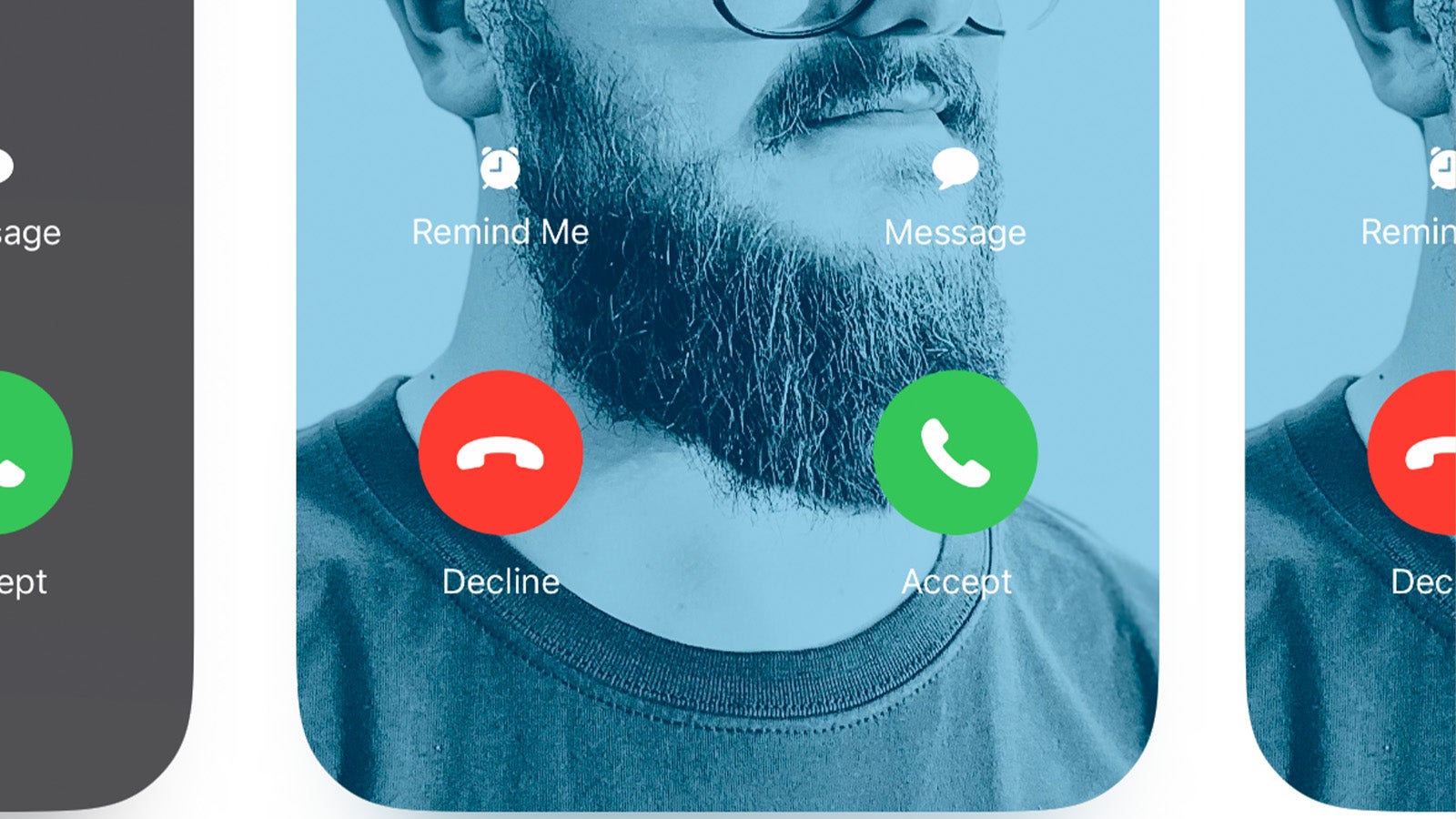O iOS 17 apresenta uma série de novos recursos úteis, incluindo Check-In, Modo de Espera e Cartazes de Contato, uma nova maneira de exibir informações do chamador. Mas o que é e como configurá-lo?
A ideia por trás dos Cartazes de Contato é simples; em vez de apenas exibir o nome armazenado no telefone do seu amigo ou familiar, os pôsteres de contato aprimoram a tela de identificação de chamadas.
Você pode não apenas adicionar seu nome, mas também uma foto em tela inteira e outros efeitos para facilitar a visualização rápida de quem está ligando, e isso aparecerá no iPhone de qualquer pessoa com iOS 17 quando você ligar.
É um recurso interessante para usuários do iPhone que executam a versão beta pública do iOS 17, mas no verdadeiro estilo da Apple, não é algo que você será automaticamente solicitado a configurar depois de atualizar para a atualização de software mais recente da Apple. Em vez disso, é algo que você precisa descobrir por si mesmo.
Bem, não mais. Nós da Trusted Reviews estamos executando a versão beta pública do iOS 17 nas últimas semanas e aqui explicaremos exatamente o que você precisa fazer para criar um pôster de contato no iOS 17. A melhor parte? Não se limita apenas aos seus próprios dados de contato.
AppleTV+
A casa dos originais da Apple. Desfrute de séries, filmes premiados e repletos de estrelas, e muito mais. Faça seu teste gratuito de 7 dias agora.
- Maçã
- 7 dias de teste grátis
- £ 6,99 por mês
O que você precisará:
- Um iPhone
- iOS 17 beta público (ou desenvolvedor)
A versão curta
- Abra o aplicativo Contatos.
- Toque no seu contato na parte superior da página.
- Toque em Foto e pôster do contato.
- Toque em Editar.
- Toque em Personalizar.
- Toque em Cartaz.
- Personalize seu pôster de contato.
- Toque em Concluído para salvar suas alterações.
- Toque no novo pôster de contato para usá-lo.
Etapa
1
O primeiro passo é abrir o aplicativo Contatos – o aplicativo com um ícone de catálogo de endereços, caso você não esteja familiarizado. Geralmente está na primeira página da tela inicial por padrão, mas você pode tê-lo movido ou removido desde que adquiriu seu iPhone.

Etapa
2Toque no seu contato na parte superior da página

Toque no seu contato no topo da lista de seus contatos.

Etapa
3Toque em Foto e pôster do contato

Toque em Foto e pôster do contato para iniciar o processo de configuração em seu pôster de contato.

Etapa
4Toque em Editar

Neste menu, você visualizará sua foto de contato e pôster de contato atuais. Para personalizar qualquer um deles, toque no botão Editar.

Etapa
5Toque em Personalizar

Passe entre os vários pôsteres de contato (você pode criar vários e alternar entre eles conforme achar necessário) e encontre aquele que deseja editar. Toque em Personalizar abaixo da visualização para começar.

Etapa
6Toque em pôster

Em seguida, será perguntado se você deseja personalizar a foto do contato (a pequena imagem em miniatura mostrada em Mensagens e outros aplicativos) ou o pôster. Toque em Pôster para continuar.

Etapa
7Personalize seu pôster de contato

A partir daqui você pode personalizar seu pôster de contato como desejar; toque no nome para ajustar não apenas o nome, mas também a fonte, o tamanho e a cor, adicione uma foto sua (imagens de retrato funcionam melhor aqui) e adicione um dos vários efeitos de imagem no estilo da tela de bloqueio para completar o visual.

Etapa
8Toque em Concluído para salvar suas alterações

Quando estiver satisfeito com a aparência do seu pôster de contato, toque em Concluído no canto superior direito para salvar suas alterações.

Etapa
9Toque no novo pôster de contato para selecioná-lo

Você está quase lá – basta tocar no novo pôster de contato que você criou para usá-lo daqui para frente.

Perguntas frequentes
Embora a maioria dos usuários do iOS 17 deseje personalizar seus próprios pôsteres de contato, e aqueles que executam versões mais antigas do iOS ou Android? Você pode criar seu próprio pôster de contato por aplicativo – basta tocar no contato no aplicativo Contatos, tocar em Editar e seguir as instruções na tela para personalizar a aparência.
Sim absolutamente. Você pode alterar suas configurações de privacidade acessando Telefone > guia Contatos > Meu cartão > Foto e pôster do contato > Ativar Compartilhamento de nome e foto e selecionando Somente contatos ou Sempre perguntar, dependendo de suas preferências.
Infelizmente não – apenas outros usuários do iPhone no iOS 17 poderão ver seu pôster de contato ao ligar.